Page 503 of 620

19
ADD_CA2_EVO_NO
Velg melding i listen som
vises.
Velg forstørrelsesglasset for å få
taleinformasjon.
Parametrere filtreringen
Trykk på Navigation for å se
hovedsiden.
Trykk på sekundærsiden.
Velg " Settings " (innstillinger)
Velg " Traffic options "
(trafikkopsjoner).
Velg:
-
"Be advised of new messages "
(varsle nye meldinger),
-
S
peak messages (talemeldinger),
Fininnstill deretter filtreringssonen.
Velg " Confirm " (bekreft)
Vi anbefaler en filtreringssone på:
-
2
0 km i tettsteder,
-
5
0 km på motorvei.
TMC-meldingene (Trafic Message
Channel) på GPS-navigasjonen er
er informasjoner om trafikken og
metrologiske forhold som mottas i sanntid.
TA-funksjonen (Traffic Announcement)
prioriterer lytting til TA-varselmeldinger.
For å være aktivert, fordrer denne
funksjonen gode mottakerforhold for
en radiostasjon som sender denne
typen meldinger. Så snart det sendes
en trafikkinformasjon, vil lydkilden som
det lyttes til avbrytes automatisk for å
sende TA-meldingen. Normal lytting til
lydkilden gjenopptas etter at meldingen
er sendt.
Lytte til TA-meldinger
Trykk på Navigation for å åpne
hovedsiden.
Trykk på sekundærsiden.
Velg " Settings " (innstillinger)
Velg " Voice " (ste m m e).
Aktiver / deaktiver " Tr a f f i c"
( TA ).
.
Lyd og telematikk
Page 550 of 620

2
12:13
18,5 21,5
23 °C
CITROËN Connect Nav
Første trinn
Når motoren går, holder det med et trykk for å bryte lyden. Når tenningen er av, vil et trykk aktivere systemet.
Innstilling av volumet.
Bruk knappene under berøringsskjermen for å få tilgang til de viktigste menyene, og trykk deretter på tastene i berøringsskjermen .
Du kan vise menyen når som helst ved å trykke kort på skjermen med tre fingre.
Alle berøringssonene på skjermen er hvite. Trykk på krysset for å gå tilbake et nivå. Trykk på «OK» for å bekrefte.
Skjermen er av typen «kapasitiv». For vedlikehold av skjermen, anbefales det å bruke en myk klut (av den typen man bruker til briller). Man må ikke bruke skarpe gjenstander på skjermen. Rør ikke skjermen med våte hender.
* Avhengig av utstyr.
En del informasjon vises permanent øverst på berøringsskjermen: - Gå direkte til valg av lydkilde og til liste over stasjoner (eller titler, avhengig av kilde). - Gå til meldinger, eposter, kartoppdateringer og, avhengig av tjenester, navigasjonsmeldinger. - Gå til innstilling av berøringsskjermen og det digitale instrumentpanelet.
Valg av lydkilde (avhengig av versjon): - FM/DAB*/AM* radiostasjoner . - USB nøkkel. - CD Spiller (avhengig av modell). - Mediaspiller koblet til via AUX-kontakten (avhengig av modell). - Telefon tilkoblet via Bluetooth og multimediekringkasting Bluetooth * (strømming).
Page 564 of 620

16
CITROËN Connect Nav
Aktiver eller deaktiver: - « Tillate kunngjøring av faresoner ». - « Råd for det siste stykket til fots » - « Tillate sending av opplysninger. » Disse innstillingene må være tilgjengelige for hver profil.
Velg « Varsler ».
Aktiver eller deaktiver «Varsle om risikosoner ».
Velg denne knappen.
Aktivere: Sende ut et lydvarsel
For å få tilgang til det tilkoblede navigasjonssystemet, må du velge alternativet Tillate sending av opplysninger . opplysninger . opplysninger
Visningen av faresoner er avhengig av gjeldende lovgivning og abonnementet på tjenesten.
Kunngjøring av «Faresoner»
For å distribuere informasjon om kunngjøring av faresoner må du velge alternativet Tillate kunngjøring av faresoner . faresoner . faresoner
Trykk på Navigasjon for å vise hovedsiden.
Trykk på «Opplyse om en ny faresone»-knappen som befinner i øvre del av berøringsskjermen.
Velg alternativet « Ty p e » for å velge typen Faresone .
Velg alternativet « Far t » og oppgi den ved hjelp av det virtuelle tastaturet.
Trykk på « OK » for å lagre og distribuere informasjonen.
«Fareområder»
kartoppdateringer
Trykk på Reguleringer for å se Reguleringer for å se Reguleringer hovedsiden.
Trykk på knappen « funksjonsvalg » for å gå til sekundærsiden.
Velg « Systemadmin. ».
Velg « Systeminfo »-fanen.
Velg « Konsultere » for å se versjonen for de forskjellige modulene som er installert i systemet.
Velg « Oppdatering(er) på vent ».
Du kan laste ned systemet og kartoppdateringer fra merkets nettside. Oppdateringsrutinen finnes også på nettsiden.
Page 569 of 620
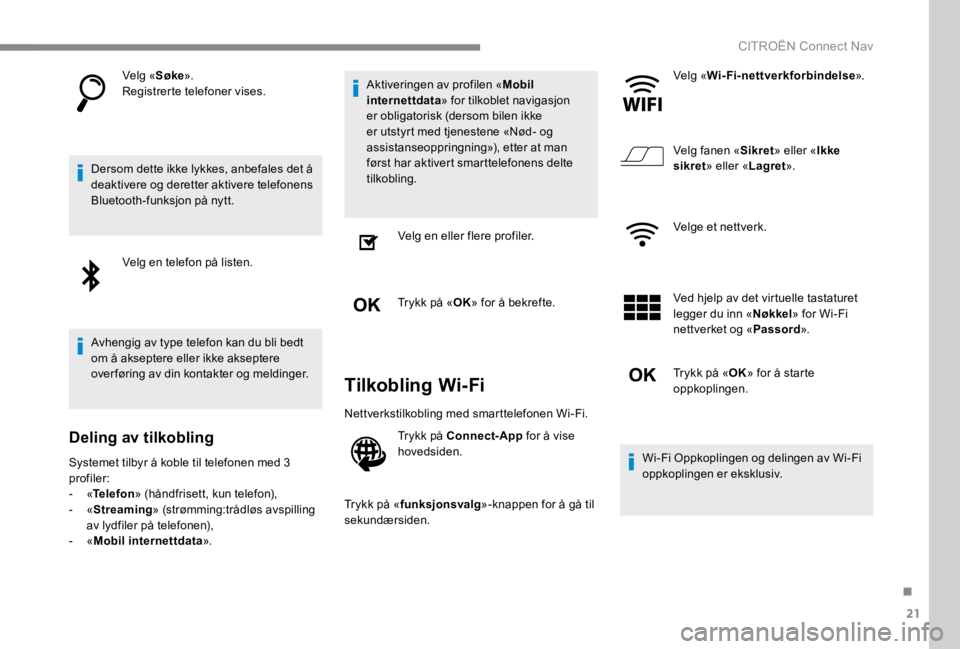
21
.
CITROËN Connect Nav
Velg « Søke ». Registrerte telefoner vises.
Dersom dette ikke lykkes, anbefales det å deaktivere og deretter aktivere telefonens Bluetooth -funksjon på nytt.
Velg en telefon på listen.
Avhengig av type telefon kan du bli bedt om å akseptere eller ikke akseptere over føring av din kontakter og meldinger.
Deling av tilkobling
Systemet tilbyr å koble til telefonen med 3 profiler: - « Telefon » (håndfrisett, kun telefon), - « Streaming » (strømming:trådløs avspilling av lydfiler på telefonen), - «Mobil internettdata ».
Aktiveringen av profilen « Mobil internettdata » for tilkoblet navigasjon er obligatorisk (dersom bilen ikke er utstyrt med tjenestene «Nød- og assistanseoppringning»), etter at man først har aktivert smarttelefonens delte tilkobling.
Velg en eller flere profiler.
Trykk på « OK » for å bekrefte.
Tilkobling Wi-Fi
Nettverkstilkobling med smarttelefonen Wi-Fi .
Trykk på Connect-App for å vise hovedsiden.
Trykk på «funksjonsvalg» -knappen for å gå til sekundærsiden.
Velg « Wi-Fi-nettverkforbindelse ».
Velg fanen « Sikret » eller « Ikke sikret » eller « Lagret ».
Velge et nettverk.
Ved hjelp av det virtuelle tastaturet legger du inn « Nøkkel » for Wi-Fi nettverket og « Passord ».
Trykk på « OK » for å starte oppkoplingen.
Wi-Fi Oppkoplingen og delingen av Wi-Fi oppkoplingen er eksklusiv.
Page 576 of 620
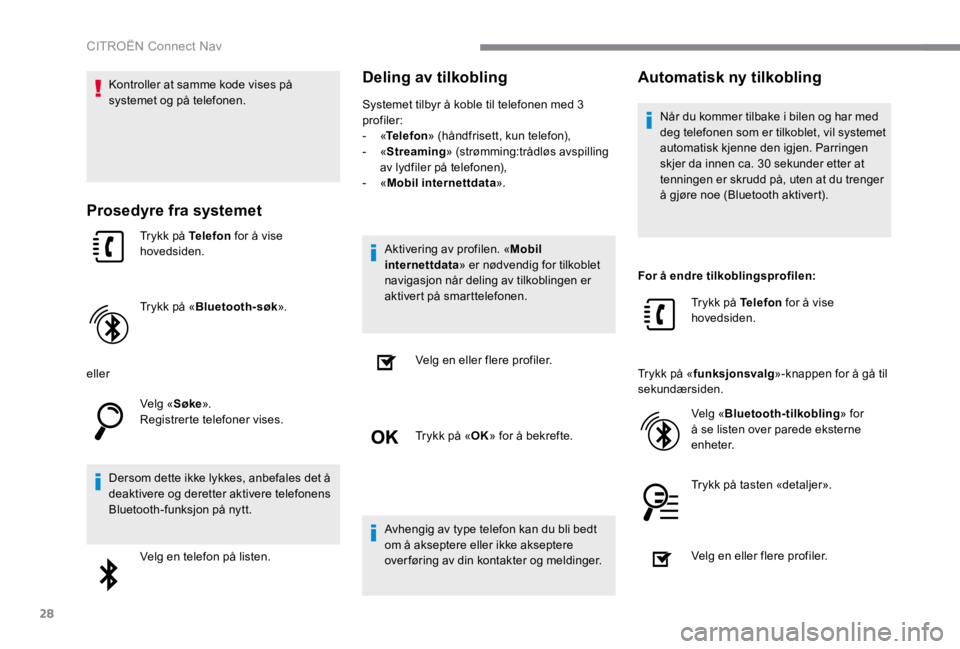
28
CITROËN Connect Nav
Kontroller at samme kode vises på systemet og på telefonen.
Prosedyre fra systemet
Trykk på Telefon for å vise
hovedsiden.
Trykk på « Bluetooth-søk» .
eller
Velg « Søke ». Registrerte telefoner vises.
Dersom dette ikke lykkes, anbefales det å deaktivere og deretter aktivere telefonens Bluetooth -funksjon på nytt.
Velg en telefon på listen.
Deling av tilkobling
Systemet tilbyr å koble til telefonen med 3 profiler: - « Telefon » (håndfrisett, kun telefon), - «Streaming » (strømming:trådløs avspilling av lydfiler på telefonen), - «Mobil internettdata ».
Aktivering av profilen. «Mobil internettdata» er nødvendig for tilkoblet navigasjon når deling av tilkoblingen er aktivert på smarttelefonen.
Velg en eller flere profiler.
Trykk på « OK » for å bekrefte.
Avhengig av type telefon kan du bli bedt om å akseptere eller ikke akseptere over føring av din kontakter og meldinger.
Automatisk ny tilkobling
Når du kommer tilbake i bilen og har med deg telefonen som er tilkoblet, vil systemet automatisk kjenne den igjen. Parringen skjer da innen ca. 30 sekunder etter at tenningen er skrudd på, uten at du trenger å gjøre noe (Bluetooth aktivert) .
For å endre tilkoblingsprofilen:
Trykk på Telefon for å vise hovedsiden.
Trykk på « funksjonsvalg »-knappen for å gå til sekundærsiden.
Velg « Bluetooth-tilkobling » for å se listen over parede eksterne
enheter.
Trykk på tasten «detaljer».
Velg en eller flere profiler.
Page:
< prev 1-8 9-16 17-24